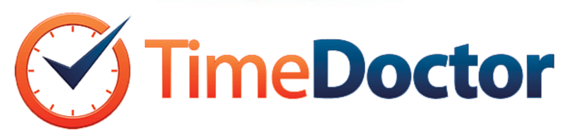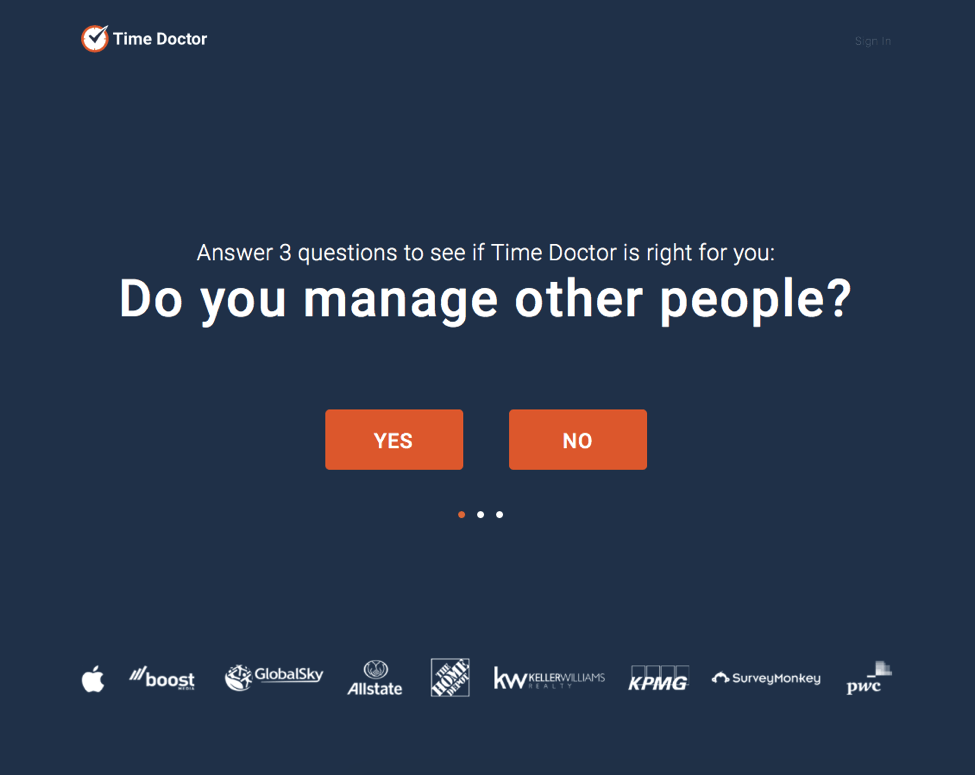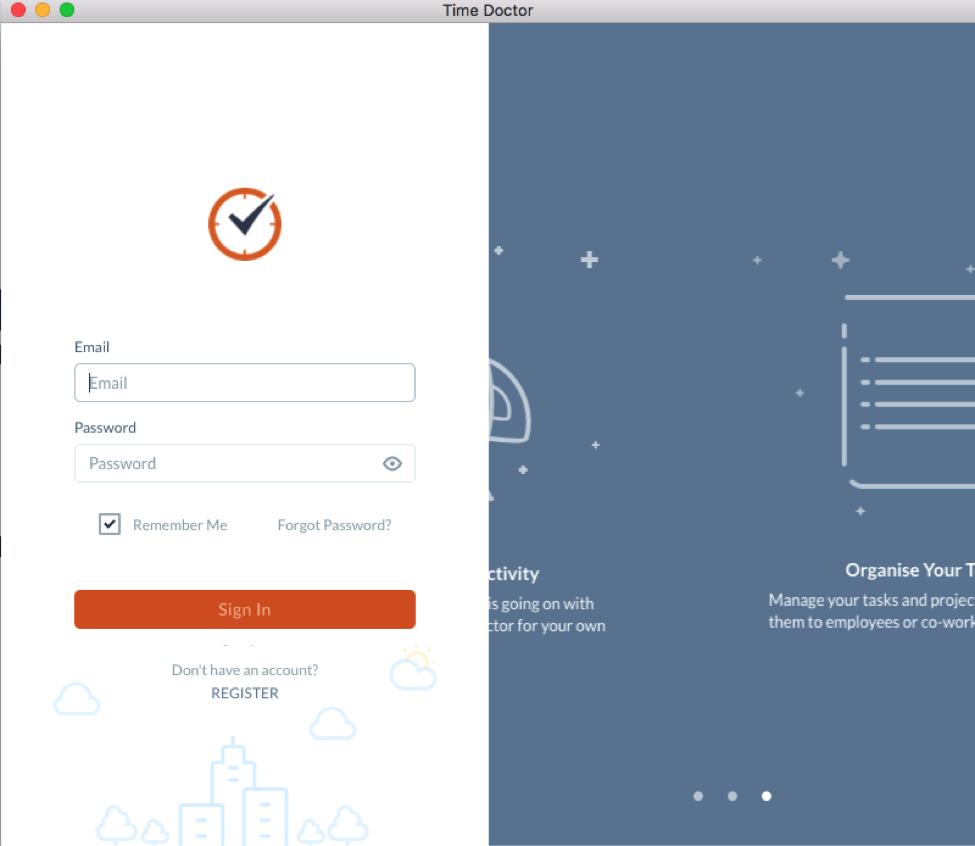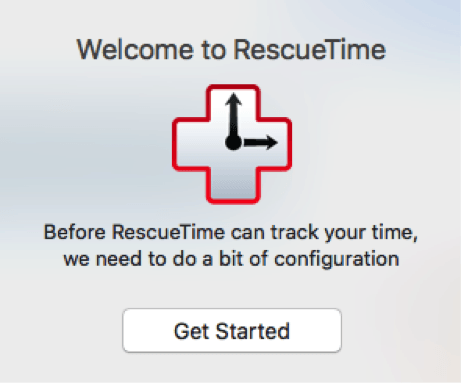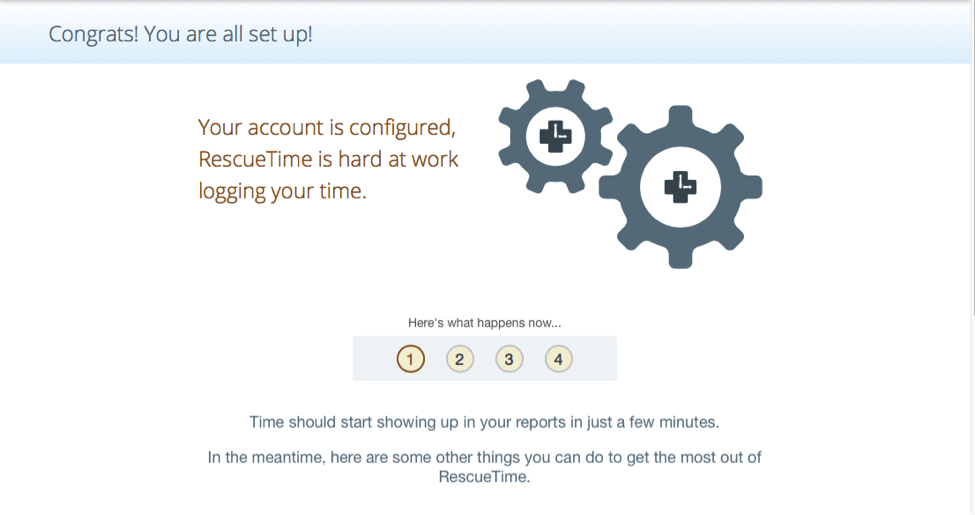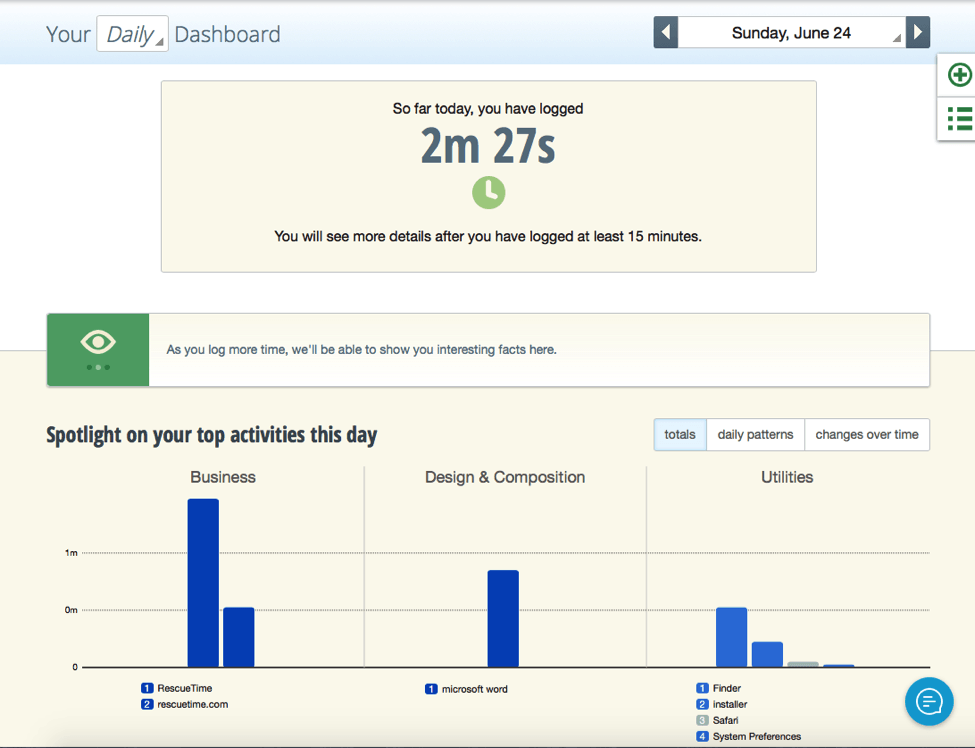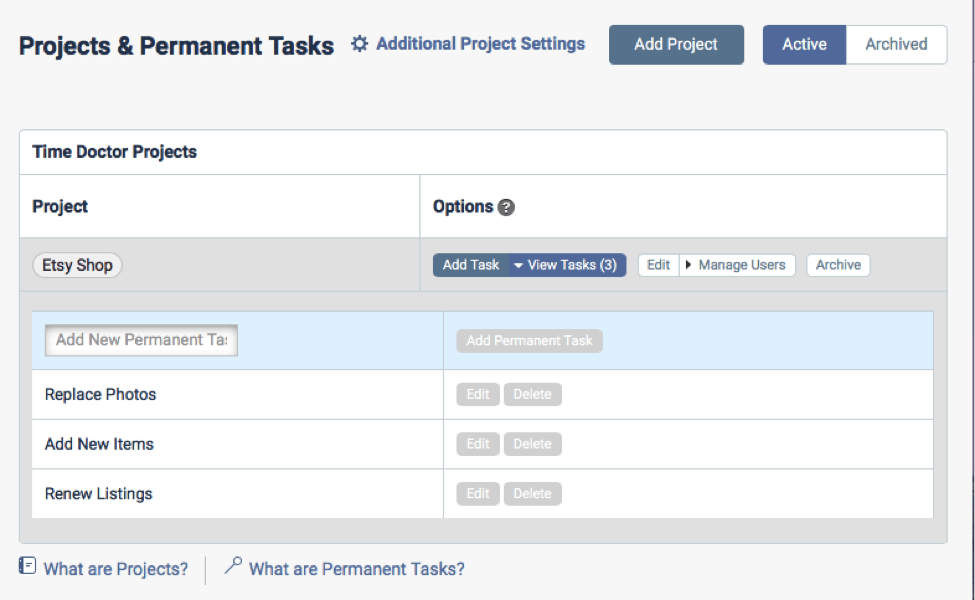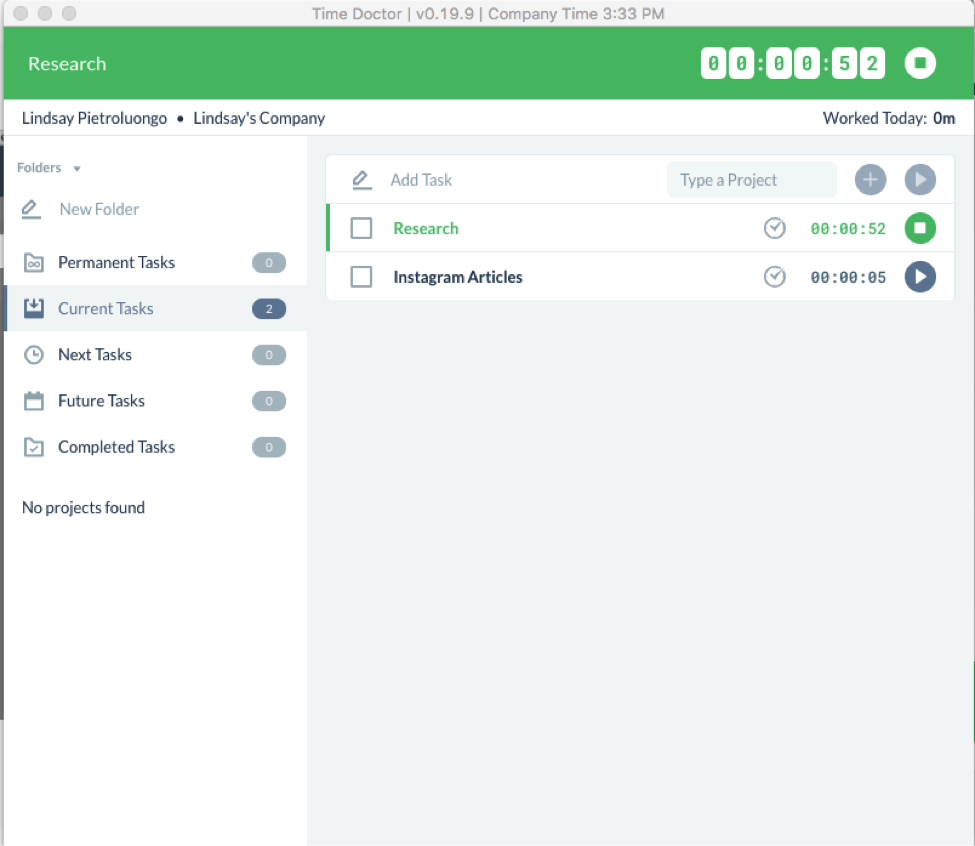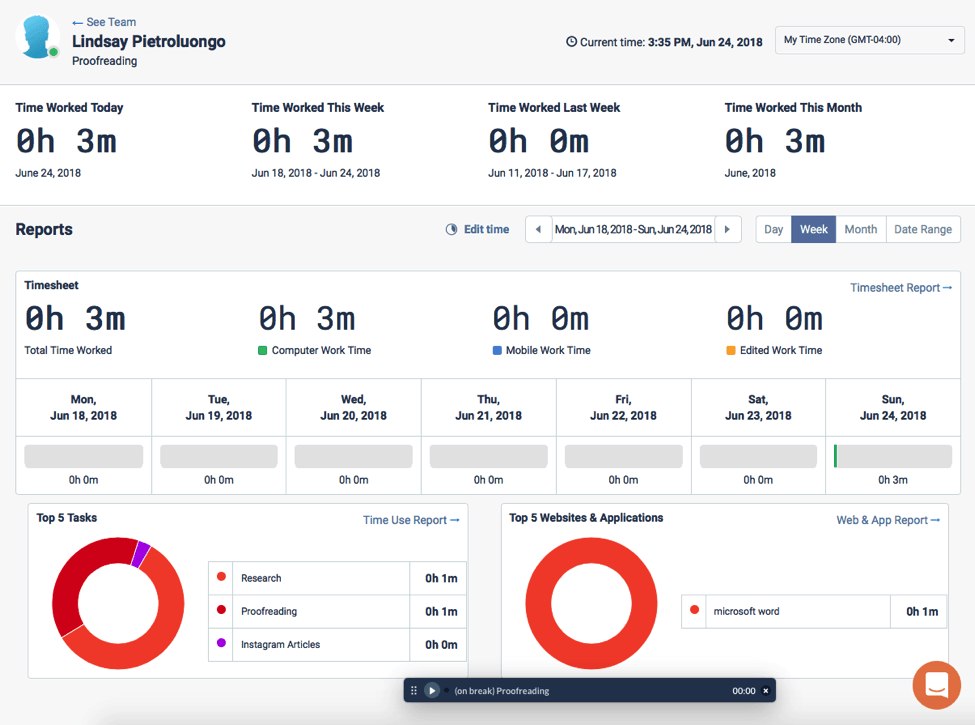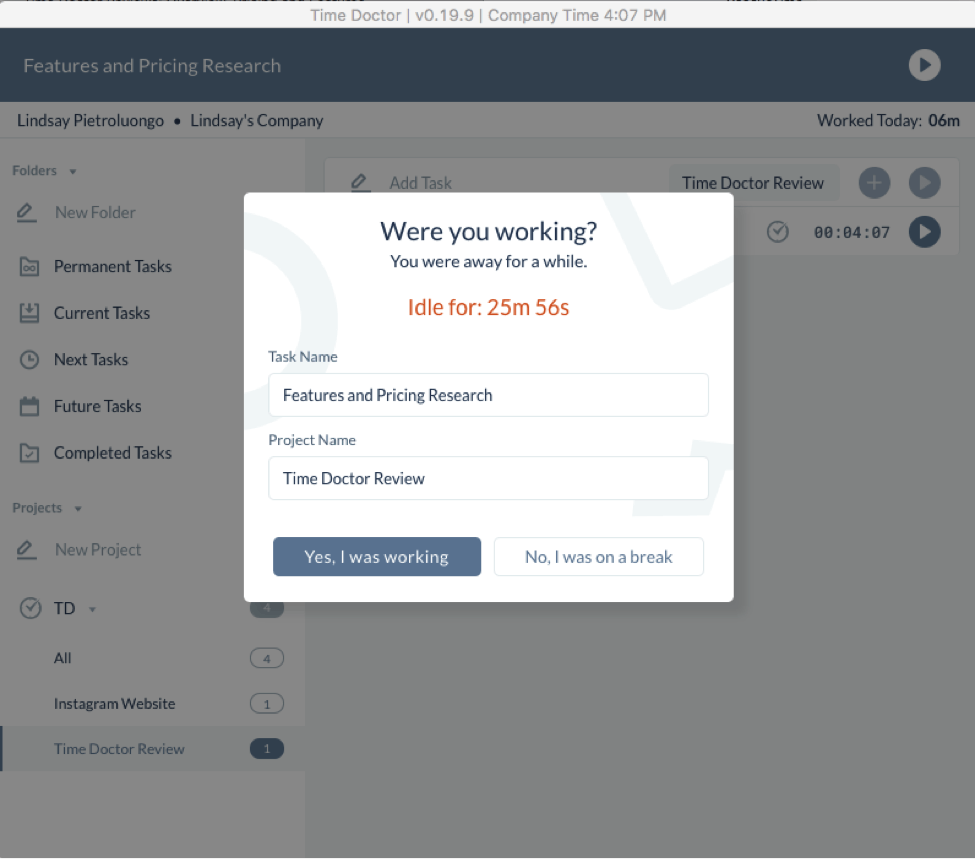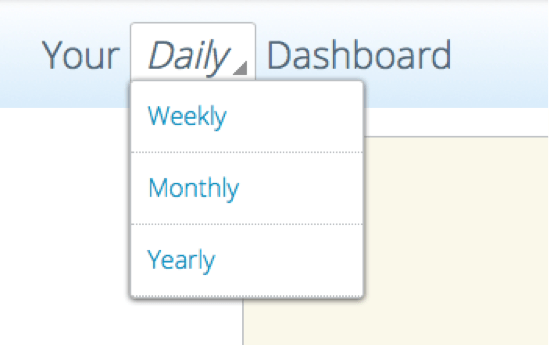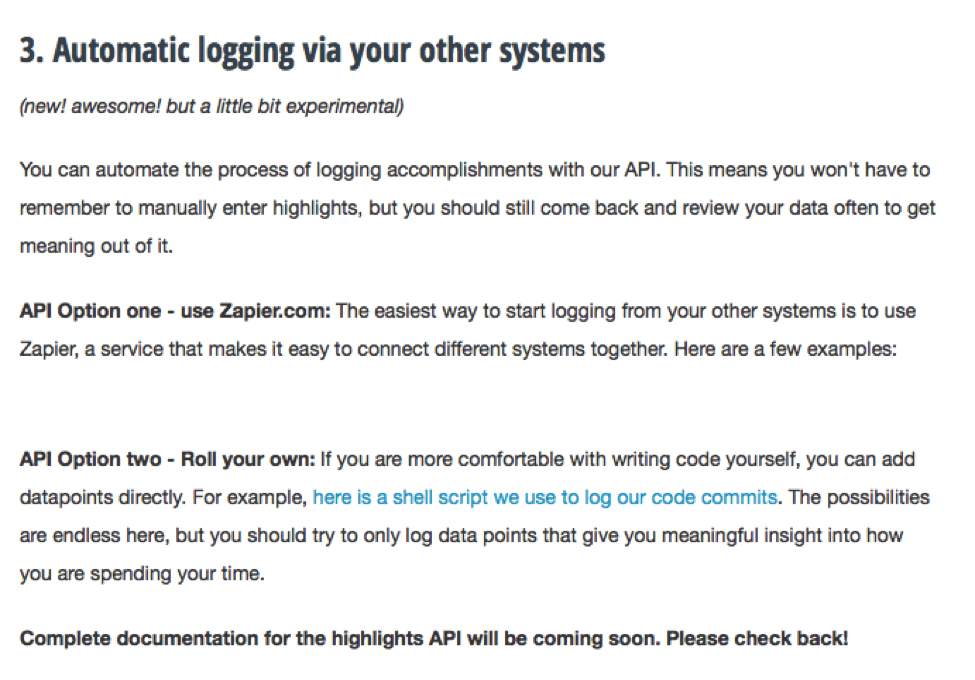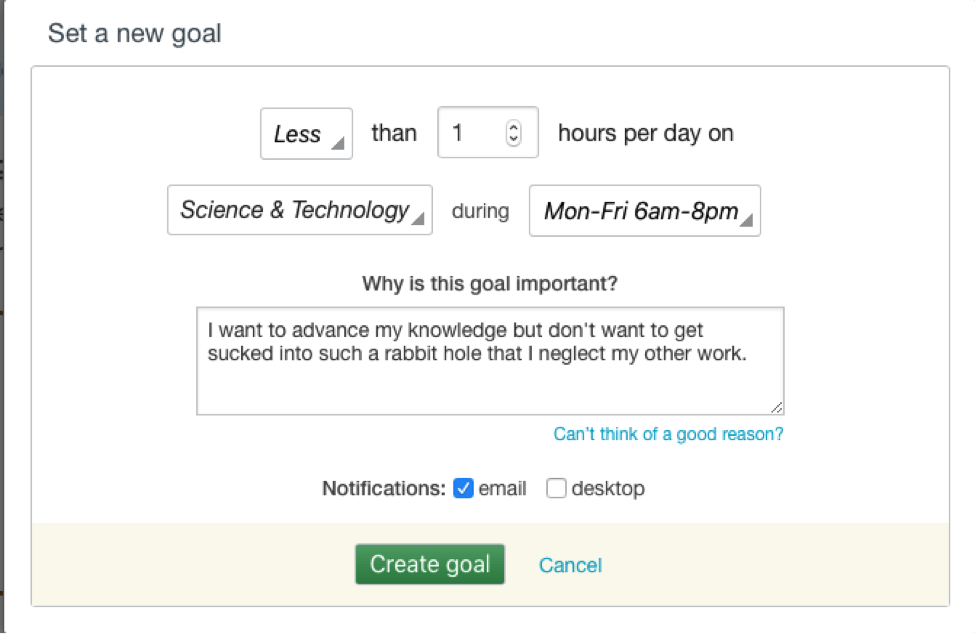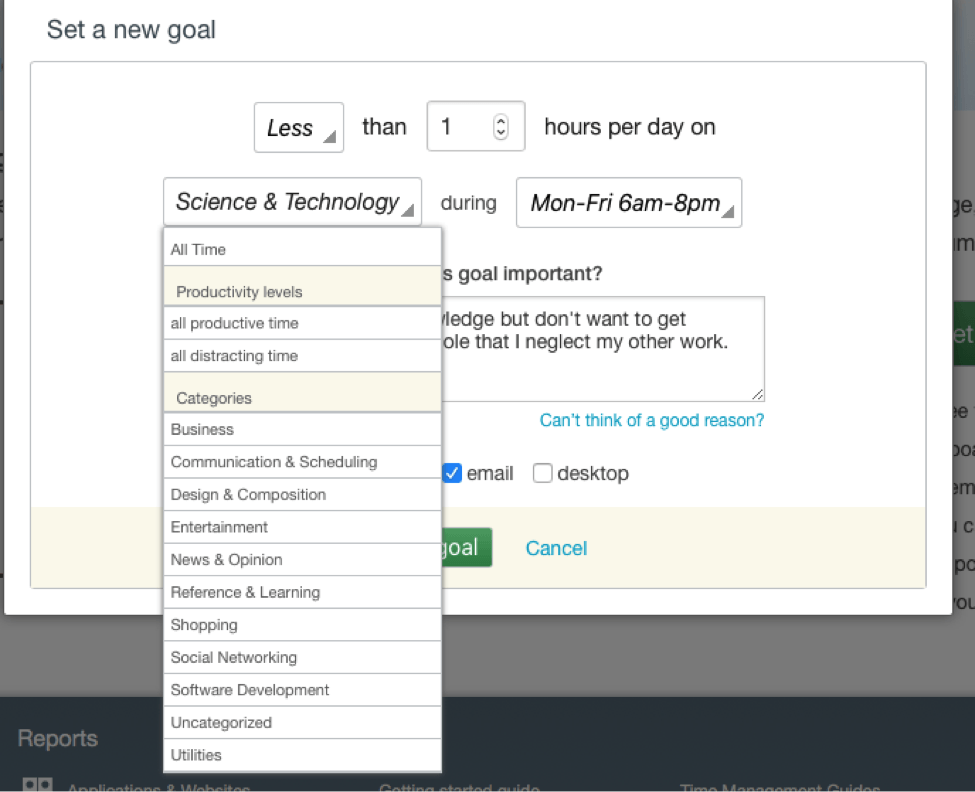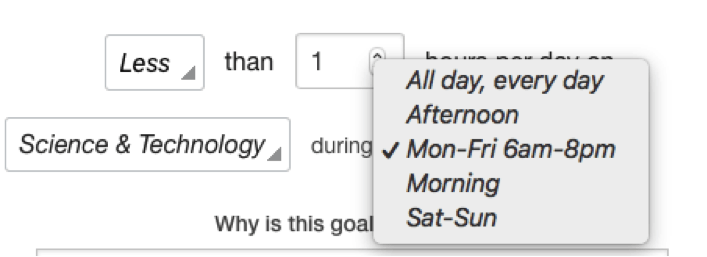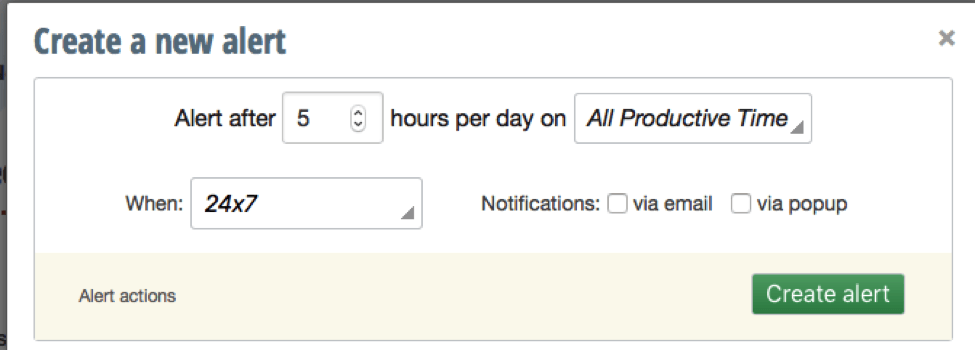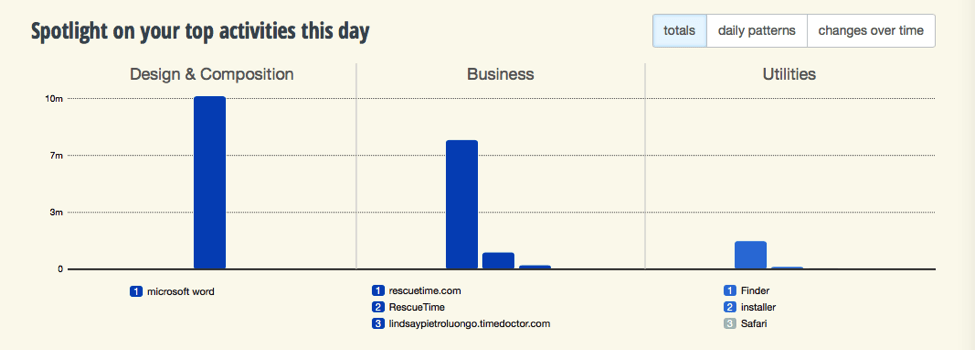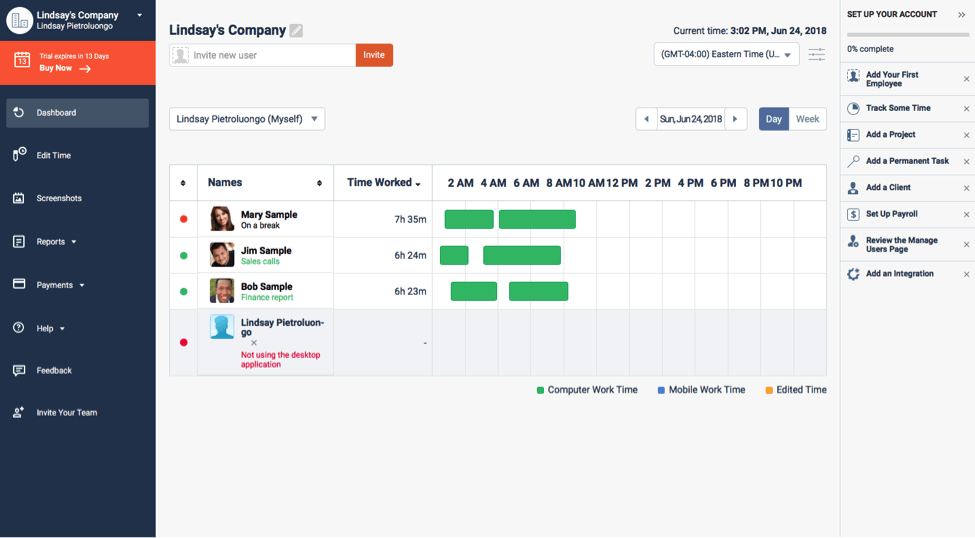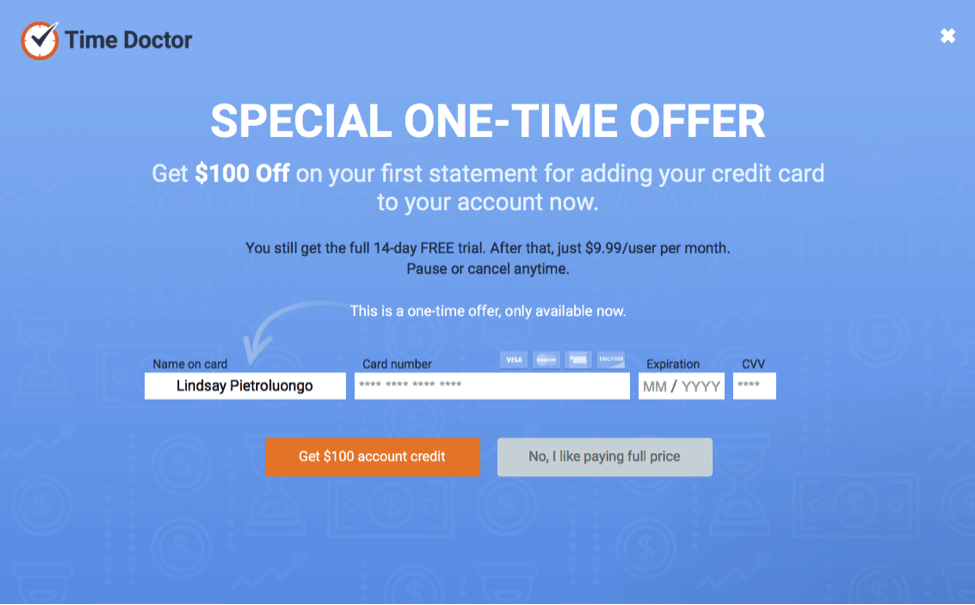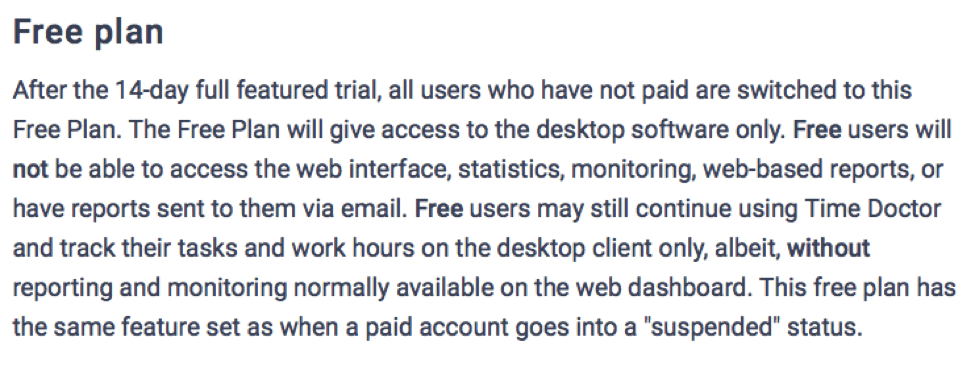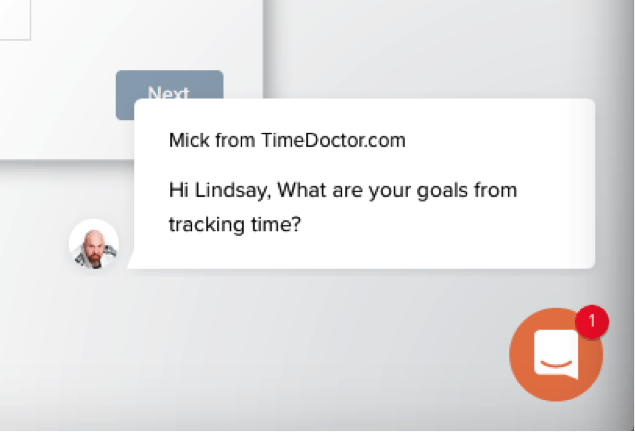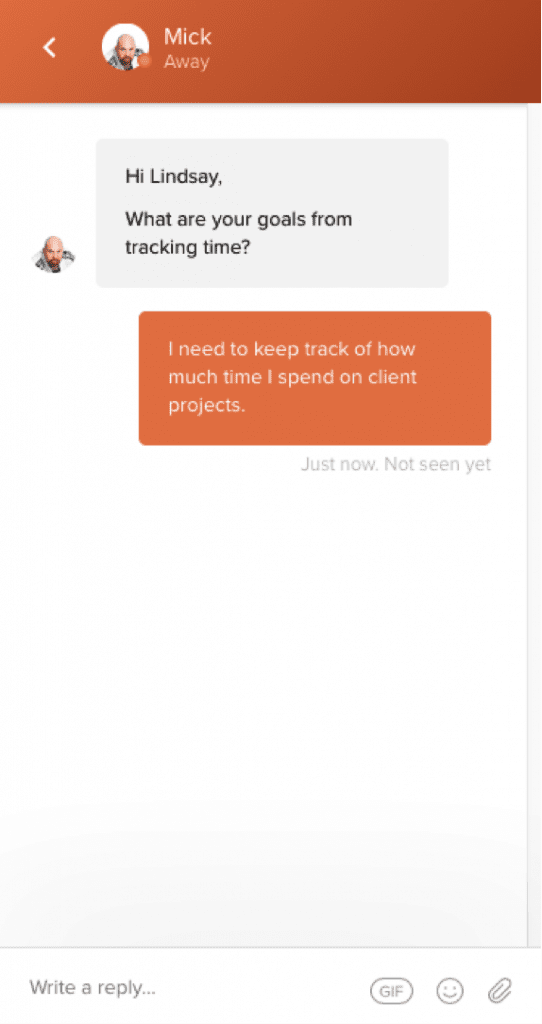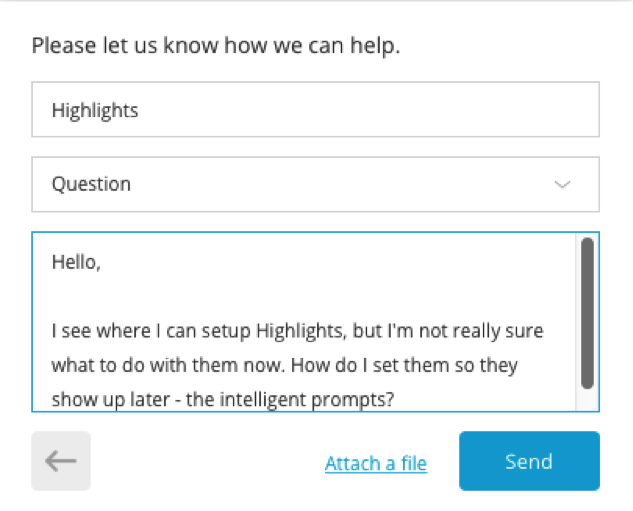- Hauptunterschiede zwischen Time Doctor und RescueTime
- Was ist Time Doctor?
- Was ist RescueTime?
- Zielpublikum und Hauptnutzungsarten
- Erste Schritte mit Time Doctor
- Erste Schritte mit RescueTime
- Optionen herunterladen
- Eigenschaften
- Projektmanagement-Tool und Aufgabenerfassung mit Time Doctor
- Funktionen des RescueTime Tracking Tools
- Höhepunkte
- Ziele, Warnungen und Ablenkungen blockieren
- Zeiterfassung mit Rescue Time
- Integrationen
- Benutzerfreundlichkeit
- Preispläne
- Kundenbetreuung
- Das endgültige Urteil: RescueTime gegen Time Doctor?
Zuletzt aktualisiert am 20. April 2023 von Ewen Finser
Wir alle müssen wissen, wie wir unsere Zeit verbringen, und das gilt besonders für Berufstätige, von Geschäftsinhabern und ihren Angestellten bis zu Unternehmern und Freiberuflern.
Die Zeiterfassung kann uns Aufschluss darüber geben, wo wir unsere Zeit vergeuden und wo wir mehr Energie investieren müssen, und auch darüber, ob wir zu wenig oder zu viel für Projekte berechnen.
Manche Menschen brauchen Zeiterfassungssysteme, die alles von der Kundenorganisation bis hin zu fortschrittlichen Zahlungstools bieten, während andere einen umfassenderen Überblick über die Entwicklung ihrer Zeit wünschen.
In diesem Artikel werden wir zwei Zeiterfassungs- und Produktivitäts-Apps vorstellen, Zeit Doctor und RescueTimeum herauszufinden, welche Software für Ihre speziellen Anforderungen am besten geeignet ist.
Hauptunterschiede zwischen Time Doctor und RescueTime
Die wichtigste Unterschiede zwischen Time Doctor und RescueTime sind:
- Time Doctor ist ein interaktives Tool zur Verwaltung der Produktivität, während RescueTime nur die Zeit im Hintergrund erfasst und bestimmte Anwendungen blockiert.
- RescueTime bietet eine uneingeschränkte kostenlose Lite-Version, während Time Doctor nur eine 14-tägige Testversion erlaubt.
Was ist Time Doctor?
Time Doctor ist eine Zeiterfassungssoftware, die für ein Team von Mitarbeitern gedacht ist, aber auch für ein Einzelunternehmen verwendet werden kann. Detaillierte Produktivitätsanalysen zeigen Ihnen eine spezifische Projekt- und Aufgabenverfolgung sowie eine Website- und Anwendungsverfolgung für einen umfassenderen Überblick.
Sie können auch Screenshots der Computerbildschirme Ihrer Teammitglieder sehen, um im Auge zu behalten, was sie während ihrer Arbeitszeit tun. Fachleute nutzen Time Doctor, um die Arbeitszeiten ihrer Mitarbeiter zu erfassen und einen Nachweis für die Gehaltsabrechnung zu haben, oder um herauszufinden, wie lange ein Projekt dauert, und es den Kunden entsprechend in Rechnung zu stellen.
Was ist RescueTime?
RescueTime ist eher eine Software für das Zeitmanagement als eine Lösung für die Zeiterfassung, auch wenn sie die am Computer verbrachte Zeit aufzeichnet, um Ihnen eine Vorstellung davon zu vermitteln, wie viel Zeit wohin fließt.
Es zeigt Ihnen auch an, wann Sie produktiv sind und wann Sie sich zu sehr ablenken lassen. Menschen nutzen RescueTime, um herauszufinden, wie sie bewusster mit ihrer Zeit umgehen und dadurch produktiver werden können.
Zielpublikum und Hauptnutzungsarten
Auch wenn Sie die Möglichkeit haben Time Doctor, wenn Sie Einzelunternehmer sindEs ist definitiv für Leute gedacht, die ein Team haben, und es ist am besten für eine Marke oder ein Unternehmen mit mehreren Außendienstmitarbeitern oder Reisenden geeignet.
RescueTime hingegen ist für jeden geeignet, der einen Großteil seines Arbeitstages online oder an einem Gerät verbringt. Es wäre besonders hilfreich für eine Person, die für ihre Zeit verantwortlich ist (wie ein Fernarbeitnehmer oder Freiberufler im Vergleich zu jemandem, der im Unternehmen arbeitet) und der herausfinden muss, wo er seine Zeit am besten und am schlechtesten einsetzt.
RescueTime ist hilfreich, wenn Sie mehr als nur die Projektzeit erfassen möchten, z. B. um Ihre Energielandkarte zu ermitteln, eine bessere Work-Life-Balance zu erreichen, herauszufinden, warum Sie nicht so viel erreichen, wie Sie sollten, Ihren Tag effizienter zu gestalten und zeitraubende Problembereiche zu finden.
Beachten Sie, dass RescueTime über Produktivitätsoptionen verfügt für Teams und OrganisationenAllerdings scheint dies nicht ihre Zielgruppe zu sein.
Es gibt vielleicht auch einige Zielgruppen, die beide Tools gleichzeitig nutzen möchten. Manche Leute müssen zum Beispiel Folgendes verfolgen Projektzeitmanagement und/oder ihr Team im Auge behalten, während sie gleichzeitig herausfinden, wo ihre eigene Zeit bleibt.
Erste Schritte mit Time Doctor
Als ich zum Time Doctor Website Um mich anzumelden, wurden mir drei Fragen gestellt, die ich alle mit "Ja" beantwortet habe.
Der Einrichtungsprozess ist schnell und einfach, aber was nicht offensichtlich war - und wofür ich viel Zeit brauchte, um es selbst herauszufinden - ist, dass Sie brauchen Sie müssen die Desktop-App herunterladen, um alle Funktionen nutzen zu können.
Ich habe viel Zeit damit verbracht, herauszufinden, warum es nichts aufzeichnete und wie ich es zum Laufen bringen konnte, und ich erinnerte mich vage daran, dass ich etwas über das Herunterladen der Desktop-App gesehen hatte (was eher eine Empfehlung als eine Notwendigkeit zu sein schien).
Dann konnte ich nicht herausfinden, wie ich den Download-Link finde, also musste ich ihn googeln.
Nachdem ich die App heruntergeladen hatte, meldete ich mich mit denselben Anmeldedaten an, die ich online erstellt hatte, aber das Projekt und die Aufgaben, die ich erstellt hatte, wurden nicht in die App geladen, sodass ich neue erstellen musste.
Erste Schritte mit RescueTime
Einrichtung für RescueTime war von Anfang an viel einfacher, so dass ich auch schnell mit der Nutzung der App beginnen konnte.
Ich meldete mich für das Premium-Konto an, und die Installation wurde sofort in meinem Download-Ordner abgelegt. Ich installierte sie, und innerhalb weniger Sekunden erschien dies auf meinem Bildschirm:
Schon jetzt war RescueTime viel benutzerfreundlicher als Time Doctor. Es sagte und zeigte mir genau, was zu tun war, und begann zu arbeiten, ohne dass ich irgendetwas tun musste.
Ich musste nicht lange suchen, um herauszufinden, was ich als Nächstes tun sollte, denn von diesem Moment an protokollierte RescueTime alles, was ich am Computer tat.
Mir gefällt auch der Abschnitt "Interessante Fakten". Dort steht, dass ein durchschnittlicher Arbeitnehmer 28% seines Tages mit E-Mails verbringt, was mir von Anfang an sagte, dass ich vielleicht genau darauf achten muss, wie oft ich meine E-Mails abrufe. Schon jetzt zeigt mir RescueTime seinen Wert.
Optionen herunterladen
Sowohl Time Doctor als auch RescueTime bieten webbasierte Funktionen, die in Echtzeit aktualisiert werden, aber für beide Dienste müssen Sie auch eine App auf Ihren Computer herunterladen.
Time Doctor hat eine vollständige App, die auf Ihrem Computer geöffnet bleiben muss, während RescueTime nur ein Symbol in Ihrer Menüleiste installiert, auf das Sie für einen schnellen Zugriff klicken. Time Doctor hat eine mobile App für iOS, RescueTime hingegen nicht.
Eigenschaften
Im Folgenden finden Sie einen Vergleich der wichtigsten Funktionen jeder App, gefolgt von einer Liste der einzelnen Funktionen jeder App:
Merkmal | Zeit-Doktor | RescueTime
Detaillierte Analysen und Berichte |
√ |
√ |
Kostenloser Versuch |
√ |
√ |
Integrationen |
√ |
√ |
Live-Chat |
√ |
√ |
Unterstützung für mehrere Benutzer |
√ |
√ |
Zeiterfassung für Projekte |
√ |
|
Website- und App-Tracking |
√ |
√ |
Time Doctor Produktivitätsfunktionen
- GPS-Ortung auf dem Handy
- Integrationen mit 32 Partnern
- Live-Kundenbetreuung
- Manuelle Zeitgenehmigung
- Unterstützung mehrerer Benutzer
- Gehaltsabrechnung und Zahlungsintegrationen
- Screenshots und Maus-/Tastaturaktivitäten
- Login-Schnittstelle für Teammitglieder
- Zeiterfassung für Projekte und Aufgabenmanagement
- Website- und Antragsverfolgung
- Arbeitsplan und Anwesenheitsberichte
Viele dieser Funktionen können Sie ein- oder ausschalten, entweder bei der Ersteinrichtung Ihres Kontos oder später in den Einstellungen. Es gibt auch Funktionen innerhalb von Funktionen. Zum Beispiel gibt es sieben verschiedene Arten von Berichten:
- Teilnahme an der Veranstaltung
- Schlechte Zeitnutzung
- Projekte
- Verwendung der Zeit
- Zeitleiste
- Stundenzettel
- Web- und App-Nutzung
Außerdem gibt es eine Vielzahl von Zahlungsoptionen:
- Aktuelle Gehaltsabrechnung
- Gründe für Abwesenheit/Verspätung bearbeiten
- Benutzerdefinierte Abrechnung generieren
- Mein Zahlungsverhalten
- Geschichte der Gehaltsabrechnung
- Überprüfung der manuellen Zeit
- Zahlung vom Kunden anfordern
- Zahlungsverlauf anfordern
- Zahlungsliste anfordern
- Zahlung senden
Was mich jedoch am meisten interessierte, war die Projektverfolgung, aber es war nicht einfach herauszufinden, wie man das macht. Schließlich fand ich den Weg zur Seite "Projekte und permanente Aufgaben", auf der ich Projekte und permanente Aufgaben erstellen konnte, und es gab auch Links zu Seiten, die den Vorgang näher erläuterten.
Die Option "Permanente Aufgaben" war anfangs relativ einfach zu verstehen. Laut der Hilfe-Artikelkönnen Sie Projekte verwenden, um alle möglichen Dinge darzustellen, wie zum Beispiel:
- Projekte, an denen Sie gerade arbeiten
- Bereiche Ihres Unternehmens
- Abteilungen Ihres Unternehmens
- Verschiedene Unternehmen, die Sie betreiben
- Ihre Kunden
Dann wurde es verwirrend. Es gibt drei Arten der Aufgabenverwaltung:
- Regelmäßige Aufgaben, die von einem Benutzer erstellt werden.
- Integrierte Aufgaben, die in einer der Drittanbieter-Integrationen erstellt und dann mit Time Doctor synchronisiert werden.
- Permanente Aufgaben, die von einem Administrator erstellt werden und von jedem, der Zugriff auf das Projekt hat, bearbeitet werden können.
Ich denke, ein Teil der Verwirrung liegt an den Namen, insbesondere an "Permanent". In vielen Zeiterfassungs- und Produktivitätssoftwareprogrammen gibt es wiederkehrende Aufgaben (eine Funktion, die häufig gewünscht wird), so dass es den Anschein hat, dass die Dauerhaftigkeit mit der Dauerhaftigkeit in der Projektliste zusammenhängt und nicht damit, von wem sie erstellt wurde.
Projektmanagement-Tool und Aufgabenerfassung mit Time Doctor
Nachdem ich die Desktop-App heruntergeladen und meine Projekte und Aufgaben hinzugefügt hatte, wurde es etwas einfacher. Sobald ich eine Aufgabe eingegeben hatte, begann die Zeitmessung sofort. Wenn ich dann eine neue Aufgabe hinzufügte, wurde die Zeitmessung für die ursprüngliche Aufgabe gestoppt und die neue Aufgabe gestartet.
Außerdem wurde mein Dashboard in der Webanwendung sofort aktualisiert, was gut war, weil ich dort detailliertere Statistiken sehen konnte.
Es gibt auch ein Symbol oben auf meinem Computer, das die Zeit anzeigt, sowie ein dünnes Widget, das ich beliebig positionieren oder mit einem "X" ausblenden kann, wenn ich es aus dem Weg haben möchte. Ich mag diese Möglichkeit, meinen Bildschirm und meinen Arbeitsbereich anzupassen.
Ich habe Time Doctor während einer Arbeitspause laufen lassen, und als ich zurückkam, erhielt ich diese Meldung:
Ich klickte auf "Ja, ich habe gearbeitet" und die Zeit wurde aufgezeichnet.
Funktionen des RescueTime Tracking Tools
RescueTime hat nicht annähernd so viele Funktionen oder eine so steile Lernkurve wie Time Doctor, was als Vorteil oder Nachteil angesehen werden kann, je nachdem, wofür Sie es brauchen.
Da es insgesamt weniger Funktionen gibt, konnte ich von Anfang an mit jeder einzelnen spielen, auch mit den unten aufgeführten Kernfunktionen zur Überwachung der Mitarbeiter.
- Blockieren Sie ablenkende Websites
- Tägliches Leistungsprotokoll
- Detaillierte Berichte und Filter
- Einfaches Umschalten zwischen Tages-, Wochen-, Monats- und Jahresansicht
- Ziele setzen und Warnungen erhalten
- Verfolgen Sie die Zeit der Anwendung und der Website
- Verfolgen Sie die Zeit, die Sie nicht am Computer verbringen
- Unbegrenzte Berichtshistorie
Höhepunkte
Mit den Highlights können Sie den protokollierten Zeiten einen Kontext hinzufügen, und Sie können die Highlights dann auf Ihrem Dashboard, in den Wochenberichten und in einem speziellen Kalender überprüfen. Es gibt verschiedene Möglichkeiten, Highlights zu nutzen:
- Intelligente Aufforderungen können im Laufe des Tages in bestimmten Abständen erscheinen, z. B. nach 4 Stunden Arbeitszeit.
- Tägliche E-Mail-Eingabeaufforderung anstelle einer Benachrichtigung auf dem Bildschirm. Dies ist eine gute Option, wenn Sie keine Unterbrechung auf dem Bildschirm wünschen und Sie nicht bereits in E-Mails ertrinken.
- Integration von Drittanbietern zur automatischen Zeiterfassung und -erfassung.
Mir gefällt die Idee, Ihren Tagen einen Kontext zu geben, aber ich bin mir nicht ganz sicher, wie diese Highlights oder Aufforderungen funktionieren oder wie man sie für mehr als nur eine Art von Geschäftstagebuch nutzen kann.
An diesem Punkt merke ich jedoch, dass es etwas gibt, das ich an RescueTime wirklich mag: Sie sind sich ihrer selbst bewusst. Zum Beispiel, auf dieser Seitein der die Highlights beschrieben werden, gibt es unter jedem Typ eine kleine Notiz, in der die Vor- und Nachteile erläutert werden. Unter "Intelligente Eingabeaufforderungen" heißt es: "Wir lieben diese Methode, aber sie ist vielleicht etwas gewöhnungsbedürftig."
Ziele, Warnungen und Ablenkungen blockieren
Wenn ich weiter nach unten scrolle, gibt es einige zusätzliche Optionen und Funktionen, darunter auch Ziele.
Mit Zielen können Sie festlegen, wie viel Zeit Sie für eine Sache aufwenden wollen oder nicht. Ich habe mir zum Beispiel das Ziel gesetzt, meine Zeit für die Recherche von technischen Informationen zu begrenzen.
Sie können auch angeben, dass Sie mehr Zeit für bestimmte Dinge oder für die Arbeit im Allgemeinen aufwenden wollen, und es gibt eine Menge Anpassungsmöglichkeiten.
Hier ist mehr über das Setzen von Zielen.
Benachrichtigungen sind hilfreich, um den Überblick zu behalten, vor allem, wenn Sie dazu neigen, sich in ein Projekt zu vertiefen und leicht die Zeit aus den Augen zu verlieren.
Mit Fokus ZeitDie Funktion kann mit Diensten von Drittanbietern kombiniert werden, darunter IFTTT, Zapier und Slack.
Zeiterfassung mit Rescue Time
Nachdem ich RescueTime etwa 30 Minuten lang verwendet hatte, wollte ich sehen, wie das Programm meine Zeit erfasst. Es teilte meine Aufgaben automatisch in Kategorien ein:
- Gestaltung und Komposition: Dies war mein MS-Word-Dokument, und es trug auch den Titel des Dokuments, an dem ich gearbeitet hatte.
- Geschäftlich: Auf RescueTime und ähnlichen Websites verbrachte Zeit.
- Dienstprogramme: In meinem Finder verbrachte Zeit und heruntergeladene Objekte.
Leider scheint es keine Möglichkeit zu geben, ein bestimmtes Projekt zu verfolgen. Es zeigt Ihnen, wie Sie Ihre Zeit verbringen, was für einige Leute nützlich ist, aber es ist kein Schwarz-Weiß-System für die Projektverfolgung und Rechnungsstellung.
Ich finde Rescue Time jedoch großartig, wenn man ein Backup für die Projektverfolgung braucht. Manchmal vergesse ich, meine Projekte zu verfolgen - ich drücke einfach nicht auf die Schaltfläche "Start" und merke es erst, wenn es zu spät ist.
Wenn ich jedoch Rescue Time laufen hätte, könnte ich sehen, wie viel Zeit ich mit einem bestimmten Dokument oder einer bestimmten Website verbracht habe, und so zumindest eine allgemeine Vorstellung davon bekommen, wie viel Zeit ich diesem Projekt gewidmet habe, was besser ist als nichts.
Integrationen
Tool von Drittanbietern Time Doctor RescueTime
Asana |
√ |
|
Automatisch |
√ |
|
Basecamp |
√ |
|
Beeminder |
√ |
|
FreshBooks |
√ |
|
Freshdesk |
√ |
|
Git |
√ |
|
GitHub |
√ |
√ |
Google Apps |
√ |
|
Gyroskop |
√ |
|
Exist.io |
√ |
|
IFTTT |
√ |
|
Intellinote |
√ |
|
Intuit QuickBooks |
√ |
|
JIRA |
√ |
|
LiquidPlanner |
√ |
|
Mavenlink |
√ |
|
MS-Projekt |
√ |
|
Panikstatus-Tafel |
√ |
|
Pavlock |
√ |
|
PayrollHero |
√ |
|
PivotalTracker |
√ |
|
Podio |
√ |
|
ProjektManager.de |
√ |
|
Redmine |
√ |
|
Salesforce |
√ |
|
SharePoint |
√ |
|
Slack |
√ |
√ |
Teamarbeit |
√ |
|
Todoist |
√ |
|
Trello |
√ |
|
Unübersichtlich |
√ |
|
Visual Studio |
√ |
|
WorkflowMax |
√ |
|
Wrike |
√ |
|
Yammer |
√ |
|
Zapier |
√ |
|
Zendesk |
√ |
|
Zenobase |
√ |
|
Zoho |
√ |
Benutzerfreundlichkeit
Als es um die Time Doctor Armaturenbrett in der Webanwendung war ich mir nicht ganz sicher, was ich tun sollte. Es gab zwar Muster, damit ich mir ein Bild davon machen konnte, wie mein Team aussehen würde, aber mein eigenes Profil wurde noch nicht aktualisiert, und ich wusste nicht, warum.
Nicht alle Bildschirme sind so vage. Als ich zum Beispiel die Option "Zeit bearbeiten" auf der linken Seite wählte, enthielt der nächste Bildschirm ein Erklärungsvideo und einen Link zu einem Artikel, der mir zeigte, wie ich die erfasste Zeit bearbeiten kann.
Ich bin allerdings auf ein großes Problem gestoßen, als es darum ging, meine Projekte tatsächlich zu verfolgen. Ich hatte herausgefunden, wie man ein Projekt und die dazugehörigen Aufgaben einrichtet, hatte aber keine Ahnung, was ich als nächstes tun sollte. Das passierte häufig, und ich wünschte mir, es gäbe viel mehr Anleitungen, wie Pfeile und Pop-ups, die mir als Erstnutzer sagen, was ich tun soll.
RescueTime hingegen ist intuitiv und flexibel und eignet sich für die kreativeren und freizügigeren Aspekte der Unternehmensführung. Die Funktionen sind leicht zu erkennen und zu nutzen, was ein eindeutiger Vorteil war. Die App ist am besten geeignet, um einen Gesamtüberblick über den Zeitaufwand zu erhalten, anstatt einzelne Projekte zu verfolgen, und ich wünschte, sie könnte beides.
Insgesamt, Time Doctor ist im Vergleich zu RescueTime im Speziellen und modernen Zeiterfassungssystemen im Allgemeinen eher klobig. Es lädt nicht so schnell, wie es sollte, die Schrift ist klein und schwer zu lesen, und die Schnittstelle ist nicht sehr modern. Außerdem gibt es eine Menge Schnickschnack, der zwar eine beeindruckende Funktionsliste ergibt, aber ich vermute, dass die meisten Nutzer ihn nicht brauchen oder gar nicht wissen, wie er zu benutzen ist (oder warum sie ihn benutzen sollten).
Preispläne
Time Doctor Preisgestaltung und kostenlose Testversion
Time Doctor kostet $9.99 pro Benutzer und MonatDas ist wenig, wenn es nur um Sie und ein oder zwei Teammitglieder geht, kann aber schnell viel kosten, wenn Sie ein großes Team von Mitarbeitern zu betreuen haben.. Wenn Sie für 10 Monate im Voraus bezahlen, erhalten Sie zwei Monate gratis.
Es gibt eine 14-tägige kostenlose Testversion, für die Sie sich anmelden können ohne Ihre Kreditkarteninformationen einzugeben. Ich habe meine Zahlungsinformationen nicht eingegeben, aber mir wurde dieses Angebot gezeigt, falls ich es wollte:
Es gibt auch einen kostenlosen Tarif mit eingeschränktem Funktionsumfang, zu dem Sie automatisch wechseln, wenn Sie nach Ablauf des kostenlosen Testzeitraums Ihre Zahlungsinformationen nicht eingeben. Hier finden Sie eine Erklärung des kostenlosen Tarifs:
Für jemanden, der sich nur um die Zeiterfassung für sich selbst kümmert und dafür das einfachste Tool benötigt, ist dies keine schlechte Option. Sobald Sie jedoch Ihre Analysen oder Berichte überprüfen müssen, werden Sie ratlos sein.
Weitere Informationen über Time Doctor Preise hier.
RescueTime-Preise und kostenlose Testversion
Das Premium-Konto von RescueTime, das alle Funktionen enthält, kostet normalerweise $9 pro Monat oder $72 pro Jahr. Manchmal gibt es Sonderangebote, daher lohnt es sich, die Preisseite um zu sehen, ob es aktuelle Rabatte gibt.
Es gibt eine 14-tägige kostenlose Testphase, für die Sie Zahlungsinformationen eingeben müssen. Bis zum Ende der Testphase werden Ihnen keine Kosten in Rechnung gestellt. Das genaue Datum Ihres ersten Abrechnungszyklus wird Ihnen bei der Anmeldung angezeigt.
Es gibt auch ein kostenloses Lite-Konto, mit dem Sie nur die folgenden Funktionen nutzen können:
- 3-monatiger Berichtsverlauf
- Ziele setzen
- Verfolgen Sie die Zeit der Anwendung und der Website
- Wöchentliche Berichte per E-Mail
Erfahren Sie mehr über die Preise von RescueTime hier.
Kundenbetreuung
Time Doctor Kundenbetreuung
Unten rechts auf dem Bildschirm befindet sich ein Chat-Feld, und da es mir schwer fiel, herauszufinden, wie ich die Projektzeit verfolgen kann, beschloss ich, danach zu fragen.
Der Status des Support-Mitarbeiters war "Abwesend", was frustrierend war, da das Chat-Feld zur Verfügung stand und eine einleitende Nachricht bereitstand.
Als ich später Hilfe bei der Suche nach dem Download-Link für die Desktop-Anwendung benötigte, dachte ich, dass ich durch Eingabe der Wörter in das Chat-Feld zumindest eine automatische Antwort mit einem Hilfe-Artikel erhalten würde, aber es kam nichts zurück außer dem Hinweis, dass die Nachricht noch nicht angesehen wurde.
RescueTime Kundenbetreuung
Meine Verwirrung über Highlights veranlasste mich, den Kundendienst zu kontaktieren.
Unten rechts auf dem Bildschirm gibt es ein kleines Chat-Feld, das ich angeklickt und eine Nachricht hinterlassen habe. Genau wie bei Time Doctor war jedoch kein Live-Agent verfügbar, und ich wurde auch nicht zu einem Hilfeartikel weitergeleitet.
Ich erhielt zwar E-Mails, in denen mir mitgeteilt wurde, dass meine Nachrichten eingegangen waren, aber ich bekam keine schnelle Hilfe, was bedeutete, dass ich weiterhin versuchen musste, den Umgang mit den Tools selbst zu erlernen, oder warten musste, bis mir ein Mitarbeiter helfen konnte.
Das endgültige Urteil: RescueTime gegen Time Doctor?
Zeit-Doktor hatte eine Menge Funktionen, und wenn Sie alles tun müssen, von der Verfolgung Ihrer Teammitglieder bis zur Verfolgung von Kundenprojekten und der Rechnungsstellung. Es ist schön, dass alles in einer Oberfläche zusammengefasst ist (anstatt mehrere Tools verwenden zu müssen).
Wenn Sie jedoch einfach nur verfolgen wollen, wie viel Zeit Sie für Projekte aufwenden, z. B. für die genaue Rechnungsstellung an Kunden, gibt es einfachere und schönere Tools, die Sie kostenlos nutzen können.
RescueTime eignet sich hervorragend, um herauszufinden, wohin Ihre Zeit gehtObwohl ich mir wünschte, es gäbe eine App für mobile Geräte, die ich aus demselben Grund auf meinem Telefon benutzen könnte, und dann hätte ich alle Daten in einem Bericht zusammen. Time Doctor verfügt zwar über eine Website- und Anwendungsverfolgung, diese stand jedoch nicht im Vordergrund, wie es bei RescueTime der Fall ist.
Außerdem hängt es von Ihren Bedürfnissen ab, können Sie beide Dienste kombinieren, indem Sie sie gleichzeitig nutzen. Dies könnte es auch ermöglichen, nur die kostenlose Version für die eine und die kostenpflichtige Version für die andere zu verwenden.
Unterm Strich: Ich persönlich verfolge in unserem Unternehmen für digitale Inhalte VIELE verschiedene Arten von Projekten, daher bevorzuge ich die Skalierbarkeit, die angeboten wird. mit dem Time Doctor hier. Denken Sie daran: Sie können Melden Sie sich hier für die 14-tägige kostenlose Testversion an um es selbst auszuprobieren.
Weitere Lektüre: